Ових дана многи људи су изузетно одушевљени играма. Да би игре доживљавали реалистично и ефикасно, страствени играчи, па чак и нормални људи, додају екстерне додатке попут графичких картица у свој ЦПУ како би побољшали своју ефикасност. Једна од таквих популарних графичких картица је НВИДИА која је у власништву америчке компаније која производи графичке картице искључиво за максимално искуство играња. Нажалост, понекад покретање многих процеса у позадини доводи до прегревања ЦПУ-а што заузврат успорава његову функцију. Када се то догоди, то аутоматски утиче на систем као и на перформансе игре. Овај проблем са високом употребом ЦПУ-а НВИДИА контејнера треба решити што је пре могуће. Ако не, то би могло угрозити живот вашег рачунара. Стога ће вас овај чланак водити са свим могућим методама да пронађете потенцијалну поправку за велику употребу меморије НВИДИА контејнера.

Преглед садржаја
Како да поправите НВИДИА Цонтаинер високу употребу ЦПУ-а у оперативном систему Виндовс 10
Неколико разлога узрокује високу употребу процесора Нвидиа контејнера. Погледајте доле наведену листу да бисте разумели њене факторе.
- Квар у недавно ажурираном НВИДИА графичком драјверу.
- Додатни софтвер ГеФорце Екпериенце понекад због проблема са некомпатибилношћу преоптерећује ваш ЦПУ.
- Омогућен НВИДИА Телеметри Цонтаинер може утицати на уобичајену употребу ЦПУ-а јер је одговоран за прикупљање података специфичних за функцију графичке картице.
Испод су све могуће методе за решавање проблема за решавање наведеног проблема.
Метод 1: Поново покрените рачунар
Једноставна и основна ствар коју треба да урадите за било коју врсту грешке са којом се суочавате треба да буде поновно покретање система или лаптопа. Овај основни корак би могао да реши ваш проблем, посебно у вези са графичким картицама. Уобичајена чињеница је да током тешке употребе система ЦПУ управља меморијом да регулише различите функције. Ипак, оверклоковање може утицати на ЦПУ. Такође, у последње време графика постаје значајан део сваког рачунара и многи играчи користе НВИДИА графичку картицу јер се сматра најјачом на тржишту. Пратите ове кораке да бисте поново покренули рачунар.
1. Притисните тастер Виндовс.
2. Кликните на икону Повер.
3. Затим изаберите опцију Рестарт.
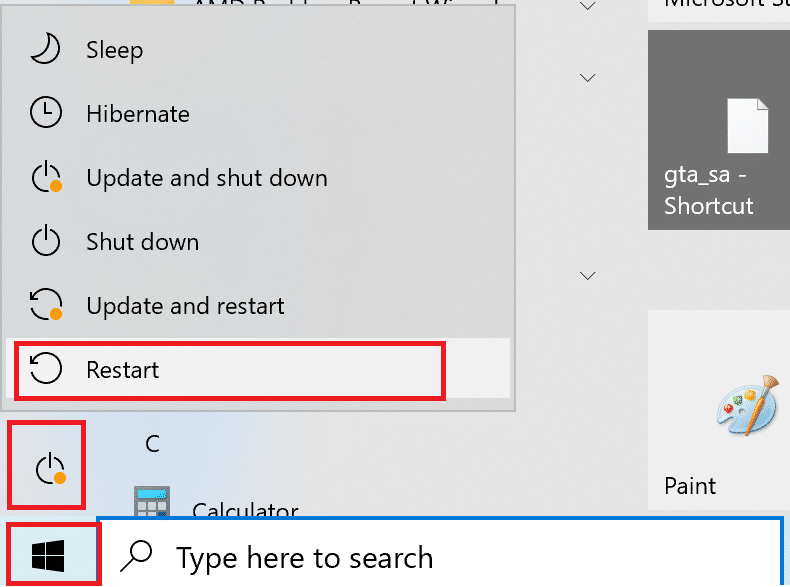
Ако поновно покретање не помогне, испробајте друге методе наведене у наставку.
Метод 2: Ажурирајте графички драјвер
Графички драјвер је значајан атрибут сваке онлајн игре. Ако сте страствени играч, можда знате чињеницу да произвођачи ГПУ-а објављују ажурирања и најновије функције. Такође, да бисте избегли било какву врсту техничких кварова, неопходно је ажурирати графички драјвер јер они стоје иза перформанси система. Дакле, ажурирајте графички драјвер и видите да ли ово ажурирање ради у вашу корист. Прочитајте наш водич о 4 начина за ажурирање графичких драјвера у оперативном систему Виндовс 10.

Метод 3: Инсталирајте старију верзију НВИДИА драјвера
Многи корисници су пријавили да се суочавају са овим проблемом посебно након ажурирања НВИДИА драјвера. Ово би могло бити могуће јер најновија верзија може имати одређене грешке које тек треба да се исправе. Стога је најбоља опција да деинсталирате тренутни НВИДИА драјвер и преузмете старију верзију. Да бисте то урадили, следите доле наведене кораке.
1. Притисните тастер Виндовс, откуцајте менаџер уређаја и кликните на Отвори.
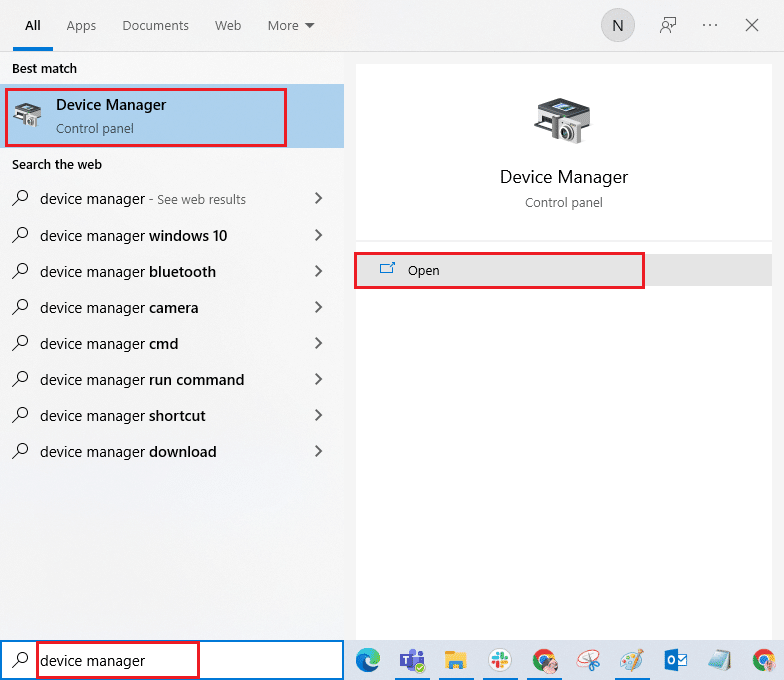
2. Двапут кликните на Дисплаи адаптерс да бисте проширили управљачке програме.
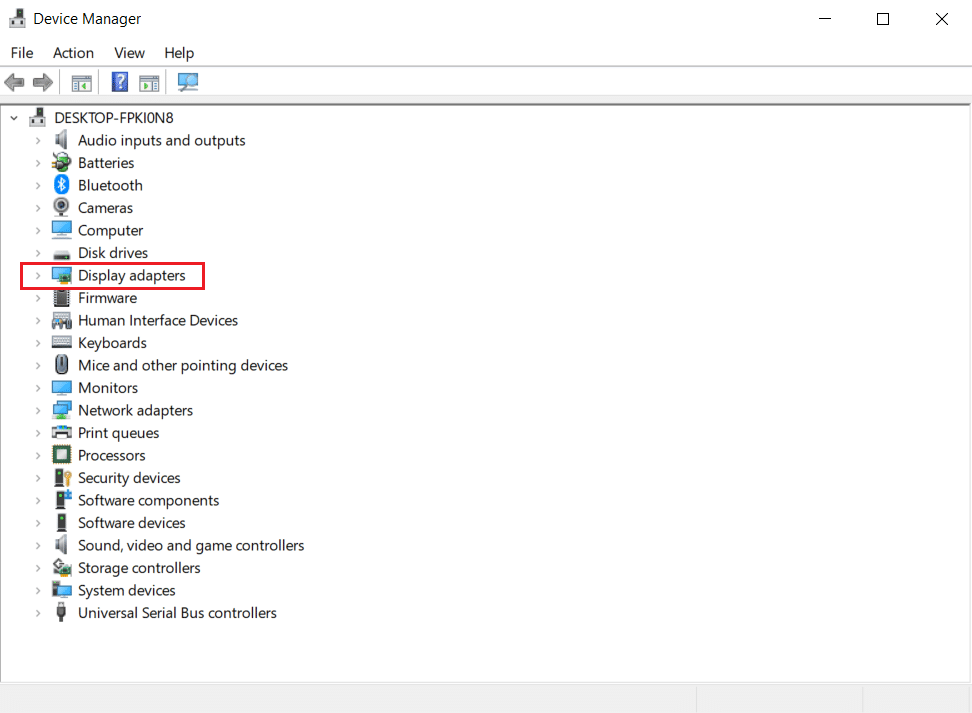
4. Овде кликните десним тастером миша на НВИДИА графички драјвер или адаптер и изаберите Деинсталирај уређај у контекстуалном менију.
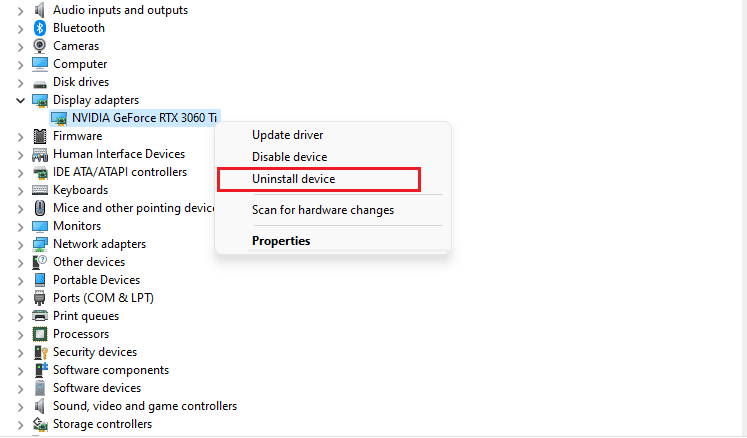
5. Пратите упутства на екрану да бисте деинсталирали управљачки програм.
6. Идите на званичну НВИДИА веб локацију и попуните детаље о моделу НВИДИА адаптера и изаберите дугме за претрагу.
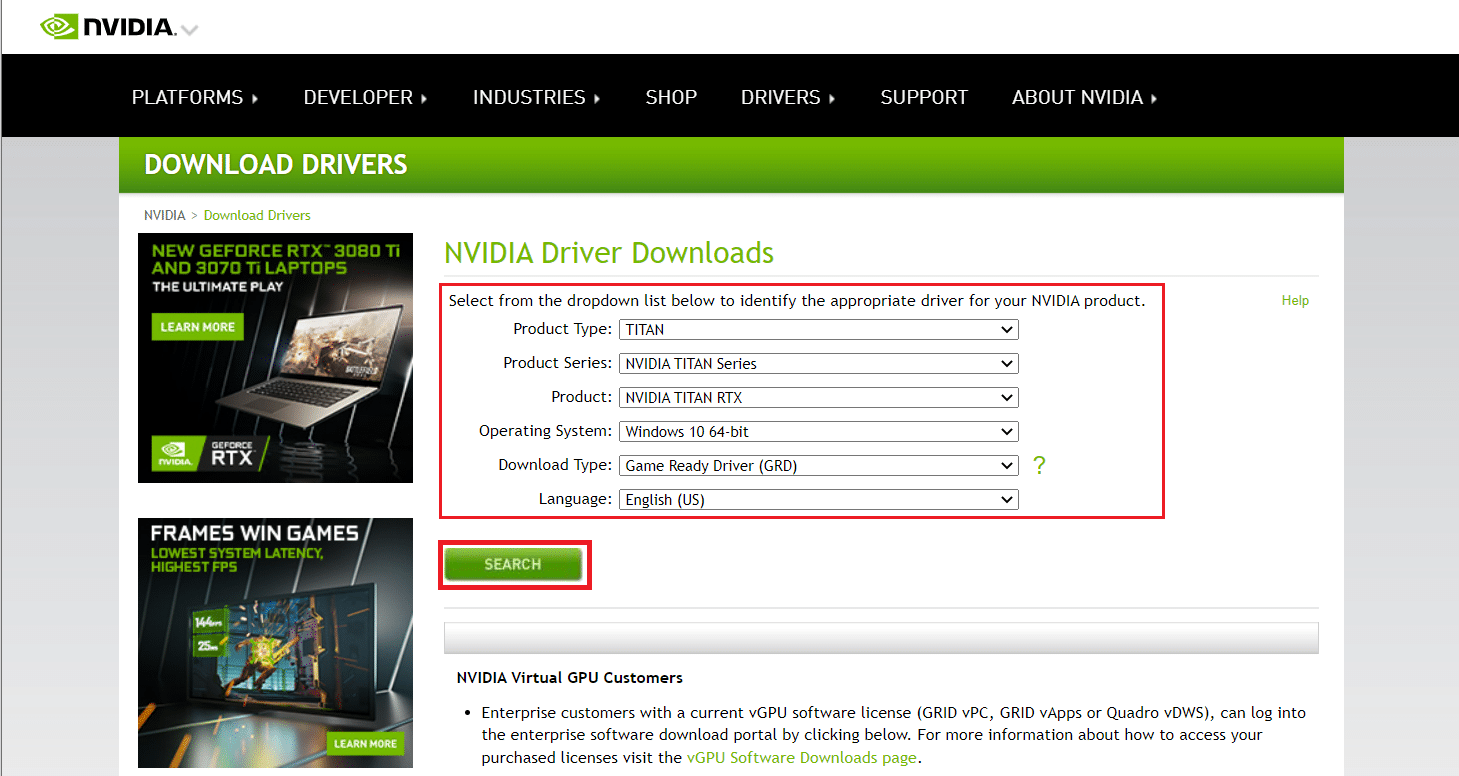
7. На новој страници кликните на Преузми да бисте преузели старију верзију.
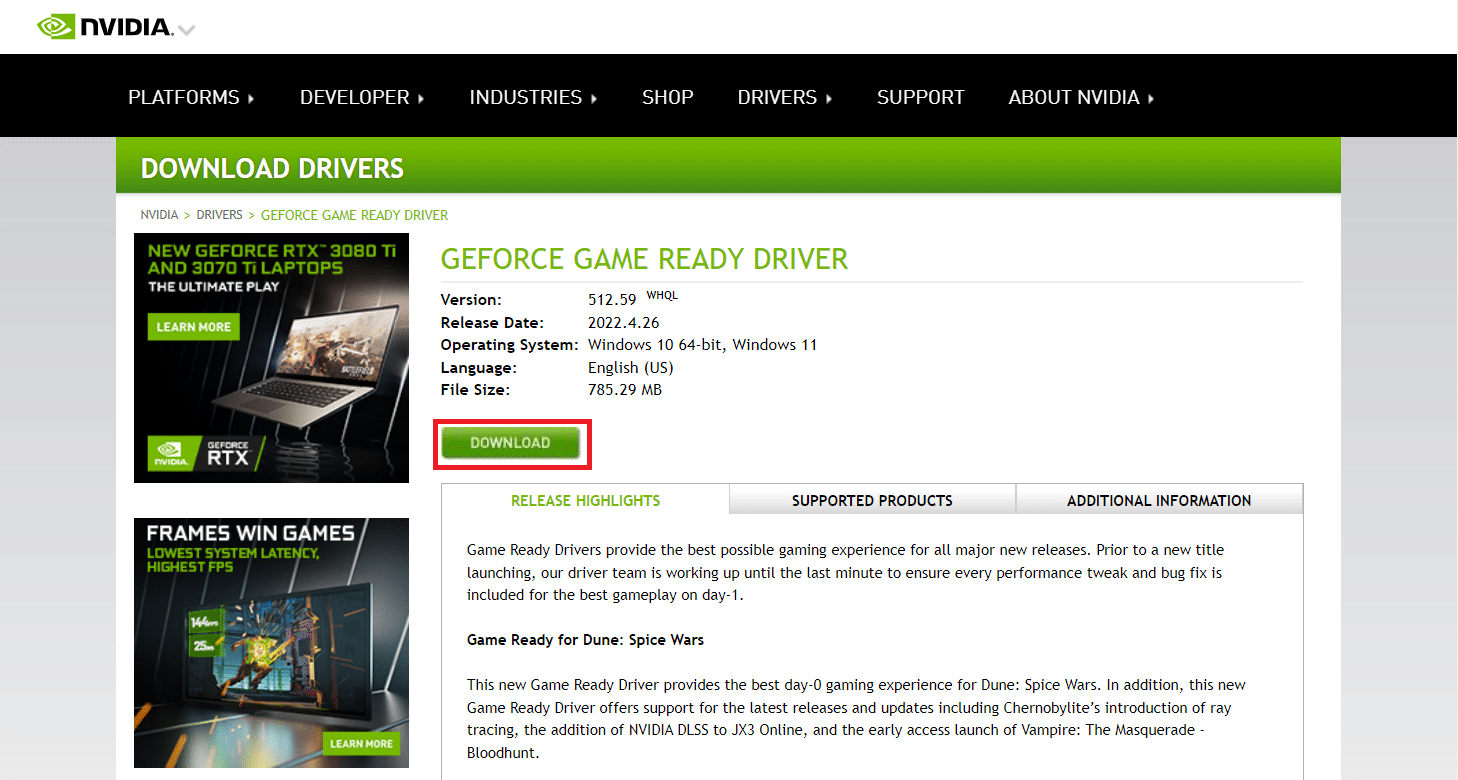
8. Покрените датотеку за подешавање и пратите упутства на екрану да бисте инсталирали управљачки програм.
9. Када се инсталира, поново покрените рачунар и проверите да ли је проблем са великом употребом меморије НВИДИА контејнера решен.
Метод 4: Онемогућите НВИДИА Таск Сцхедулер
Планер задатака присутан у вашем систему користи се за подешавање многих задатака као што су креирање евиденције, пријављивање грешака и још много тога за НВИДИА софтвер. Многи корисници су пријавили да онемогућавање НВИДИА Таск Сцхедулер-а има потенцијал да реши велику потрошњу процесора НВИДИА контејнера. Али имајте на уму да искључивање ни на који начин не утиче на лично искуство играња. Примените упутства дата у наставку:
1. Притисните истовремено тастере Виндовс + Р да бисте покренули дијалог Покрени.
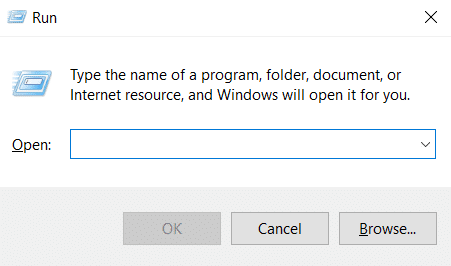
2. Откуцајте тасксцхд.мсц и притисните тастер Ентер да бисте отворили Таск Сцхедулер.

3. Изаберите библиотеку планера задатака у левом окну.
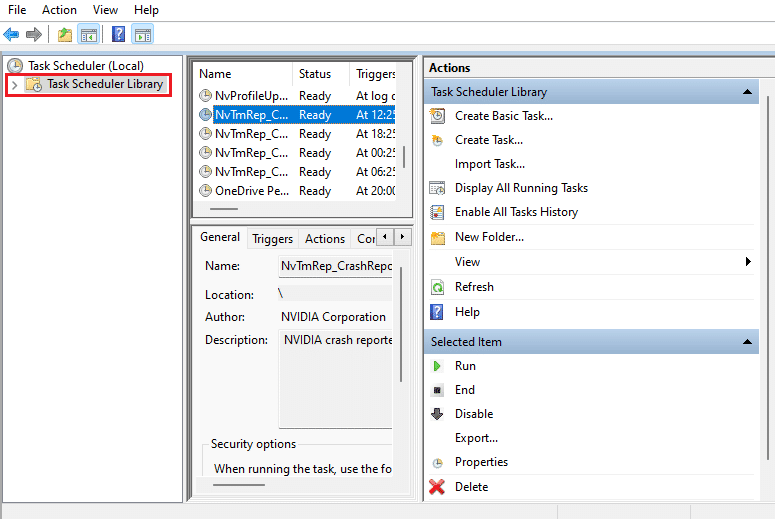
4. Потражите НвТм задатке.
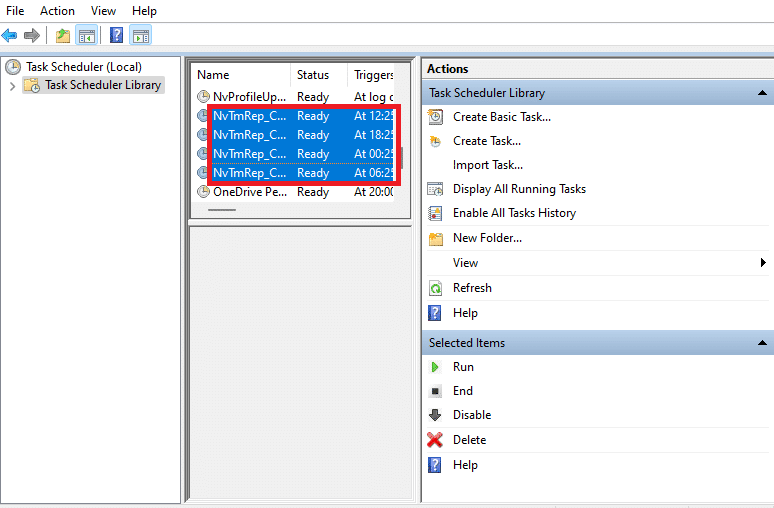
5. Кликните десним тастером миша на сваки задатак и изаберите Онемогући из контекстног менија.
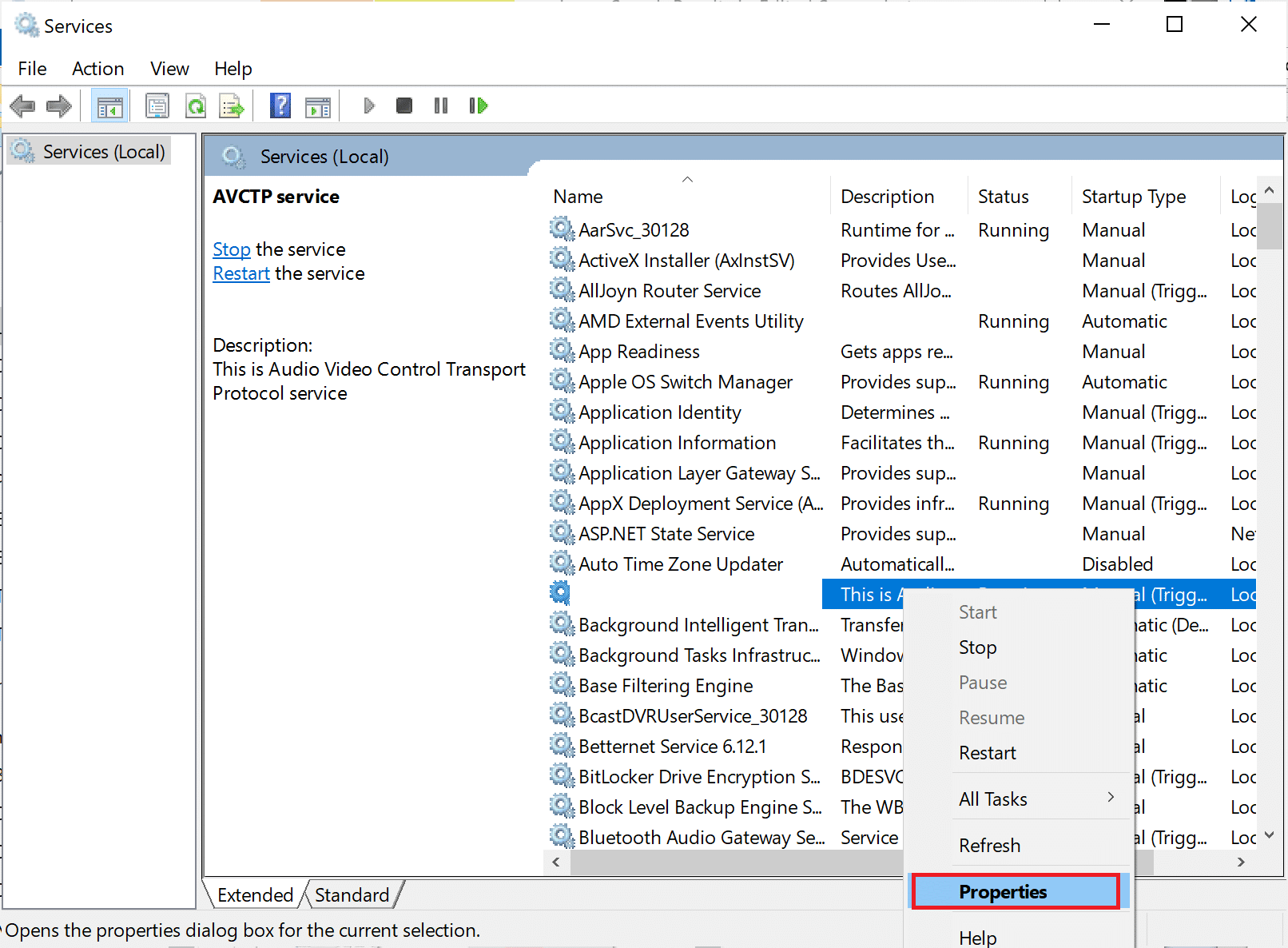
6. На крају, поново покрените рачунар.
Метод 5: Онемогућите НВИДИА Телеметри Цонтаинер Сервице
НВИДИА Телеметри Цонтаинер прати НВИДИА софтвер као сервисни програм. Помаже у одржавању евиденције и понашања система. Такође, користе се за откривање било каквих нежељених догађаја НВИДИА-и. Слично НВИДИА планеру задатака, онемогућите НВИДИА контејнер за телеметрију да бисте решили проблем са великом употребом ЦПУ-а НВИДИА контејнера. Пратите кораке да то урадите.
1. Отворите оквир за дијалог Покрени, откуцајте сервицес.мсц и притисните тастер Ентер да бисте покренули услуге.
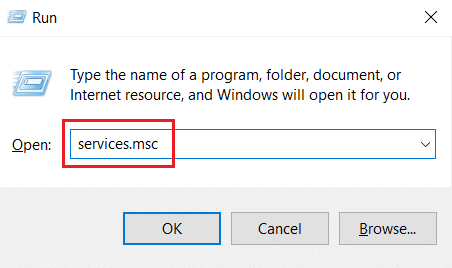
2. Пронађите НВИДИА телеметријски контејнер у прозору Услуге. Затим кликните десним тастером миша и изаберите Својства из контекстног менија.
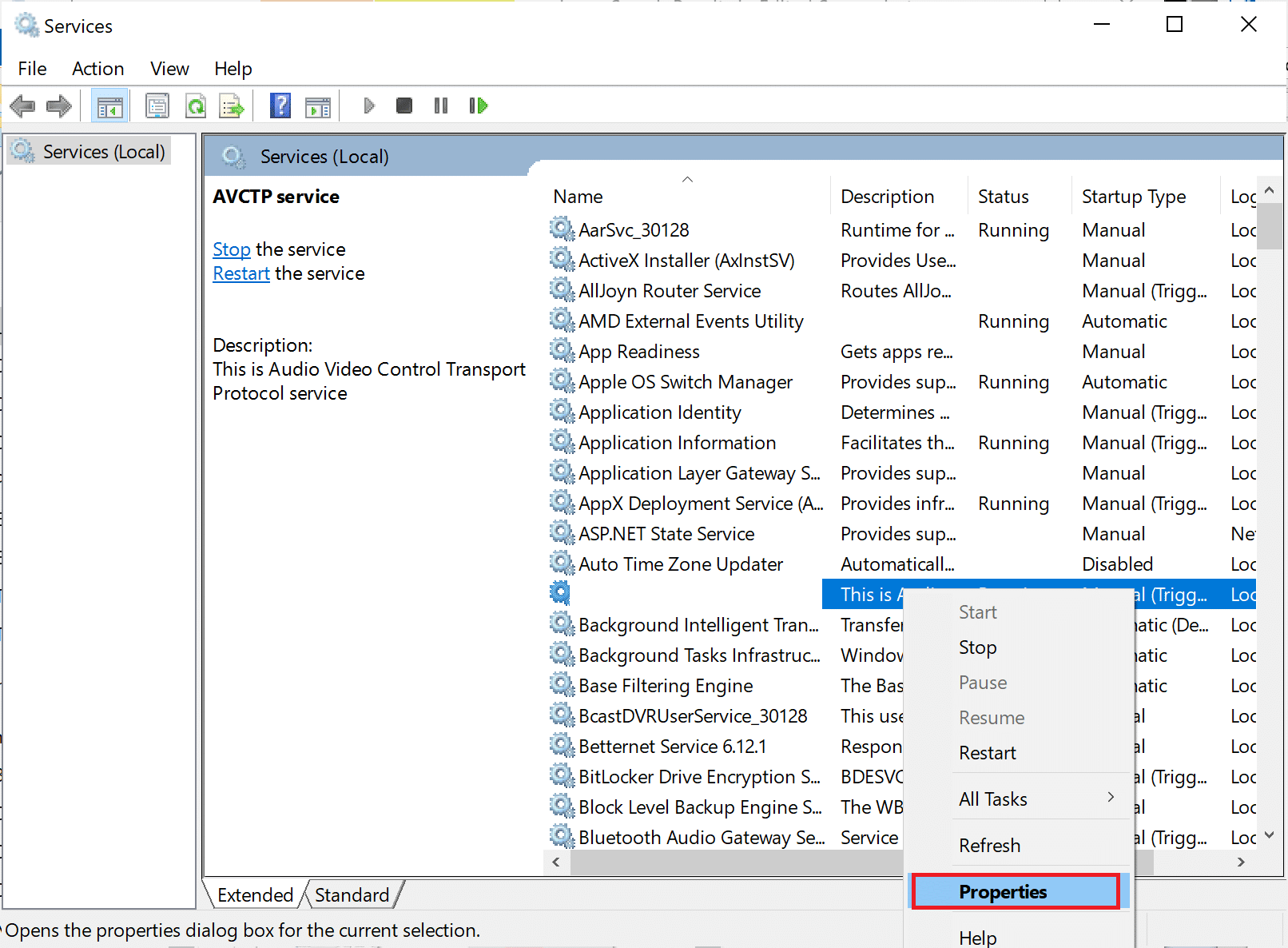
3. Овде подесите тип покретања на Дисаблед из падајућег менија.
Напомена: Ако је статус услуге Покренут, кликните на дугме Стоп.
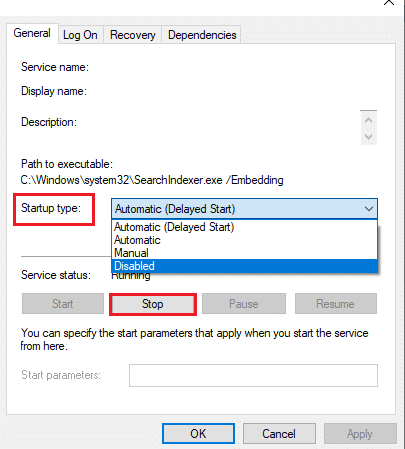
4. Сада кликните на Примени, а затим на ОК да бисте сачували направљене промене.
Када завршите, проверите да ли је проблем са великом употребом ЦПУ-а НВИДИА контејнера решен.
Метод 6: Поново покрените НВИДИА услуге
Једноставно поновно покретање одређених услуга везаних за НВИДИА може да реши било који проблем у вези са меморијом рачунара. То је зато што неке услуге ограничавају функционисање ГПУ-а на његову пуну способност и на тај начин изазивају велику употребу ЦПУ-а. Ево како да поново покренете неке НВИДИА услуге.
1. Покрените услуге из дијалога Покрени.
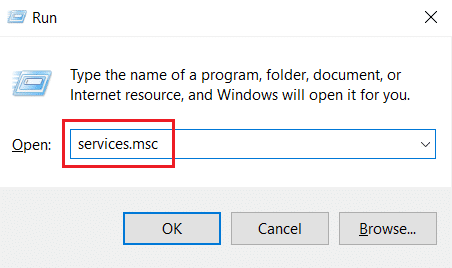
2. У прозору Услуге, пронађите НВИДИА Дисплаи Цонтаинер Лоцал Систем са листе услуга. Затим кликните десним тастером миша на њега и изаберите Стоп из контекстног менија.
3. Сада још једном кликните десним тастером миша на локални систем НВИДИА Дисплаи Цонтаинер и изаберите Рестарт из падајућег менија.
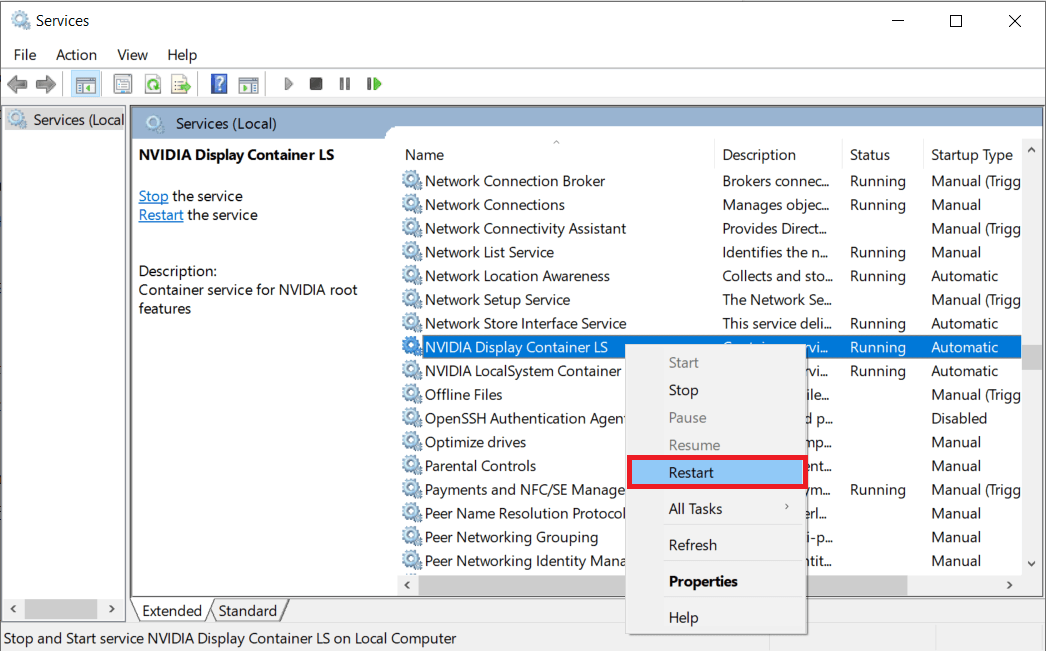
4. Поновите горе наведене кораке да бисте поново покренули и следеће услуге:
- НВИДИА Дисплаи Цонтаинер ЛС
- НВИДИА ФрамеВиев СДК контејнер
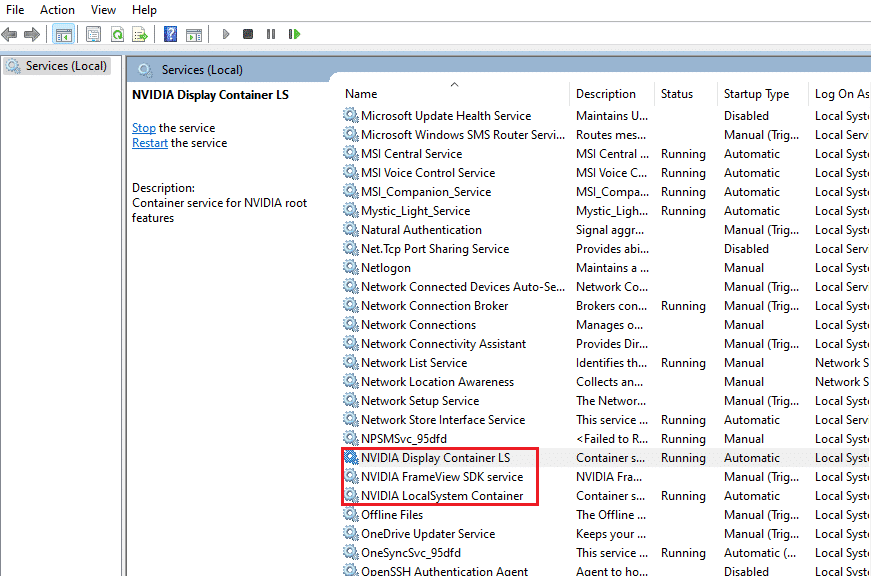
Метод 7: Онемогућите атрибут Схадовплаи
У случају да је атрибут Схадовплаи присутан у ГеФорце Екпериенце-у који се користи за снимање игре и сликање током играња што омета игру, онда би се грешка могла појавити. Стога, искључите функцију преклапања у игри. Извршите доле наведене кораке да бисте то урадили.
1. Покрените апликацију ГеФорце Екпериенце.
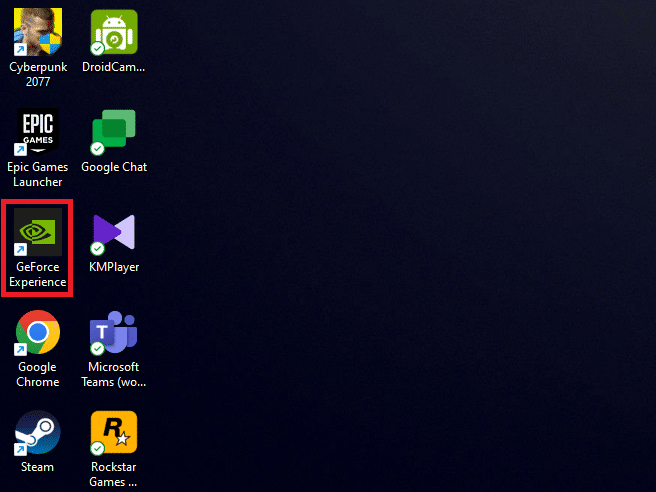
2. Пријавите се са својим акредитивима ако нисте пријављени и сачекајте неколико тренутака.
3. Затим кликните на икону зупчаника да бисте отишли на Подешавања.
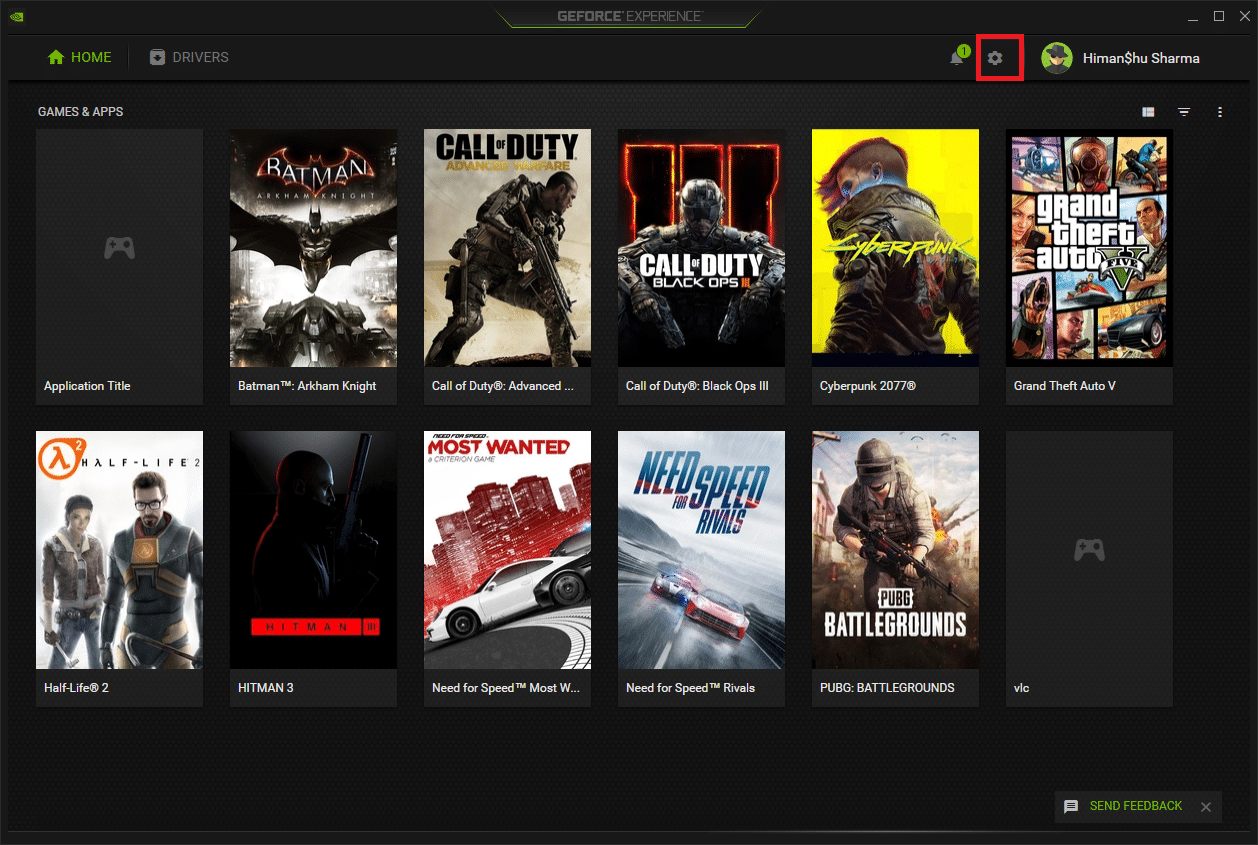
4. На картици Опште пронађите ПРЕКРИВАЊЕ У Игри. Искључите га да бисте онемогућили његов радни режим.
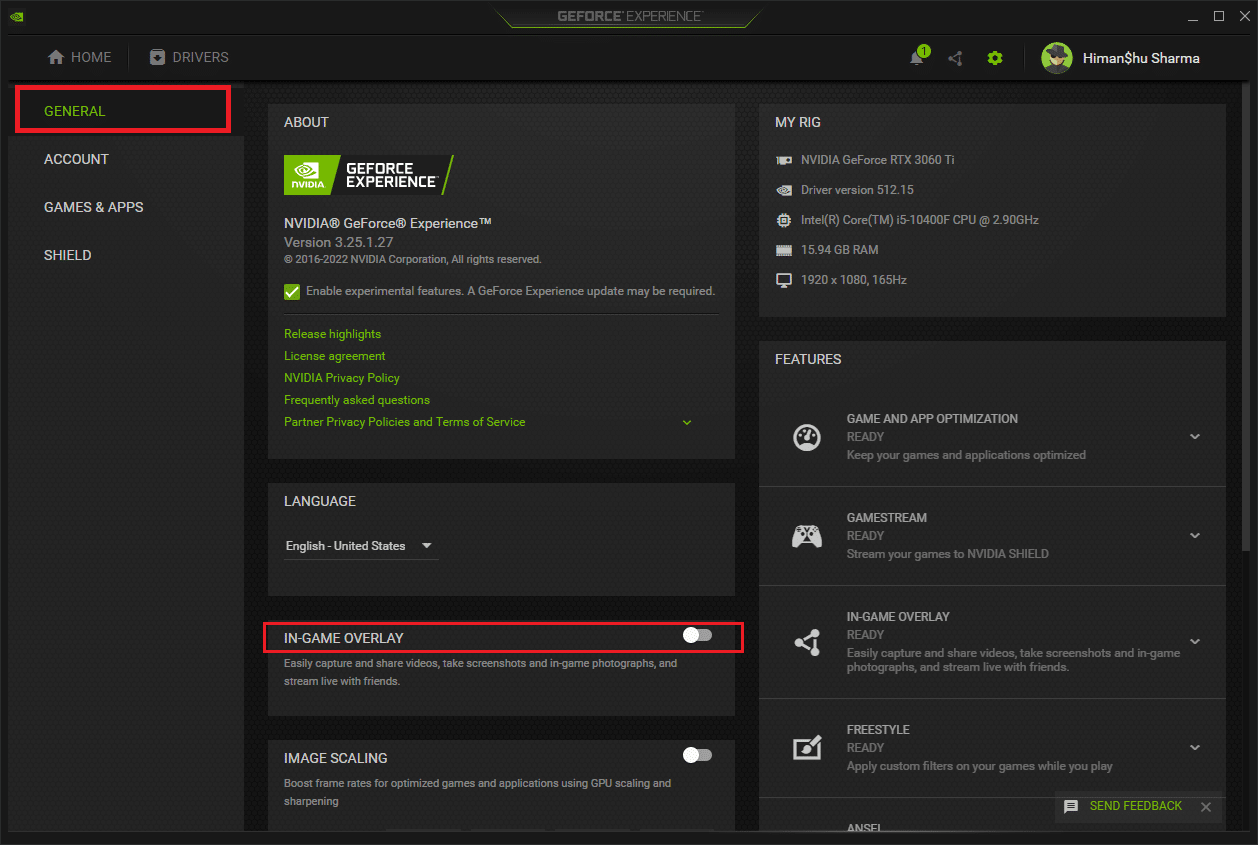
Метод 8: Искључите нвдисплаи.цонтаинер.еке
Редовни проблем са НВИДИА контејнером је тај што се сваки пут када се инсталира нови софтвер или драјвер, додаје нови извор директоријума датотека. Сада, такве датотеке спречавају функционисање софтвера и стварају конфликт. Такође, имајте на уму да уклањање ових датотека не узрокује губитак података или штету. Стога, пратите доленаведена упутства и избришите ове новостворене датотеке да бисте решили проблем са великом употребом меморије НВИДИА контејнера.
1. Притисните тастере Виндовс + Е заједно и покрените Филе Екплорер.
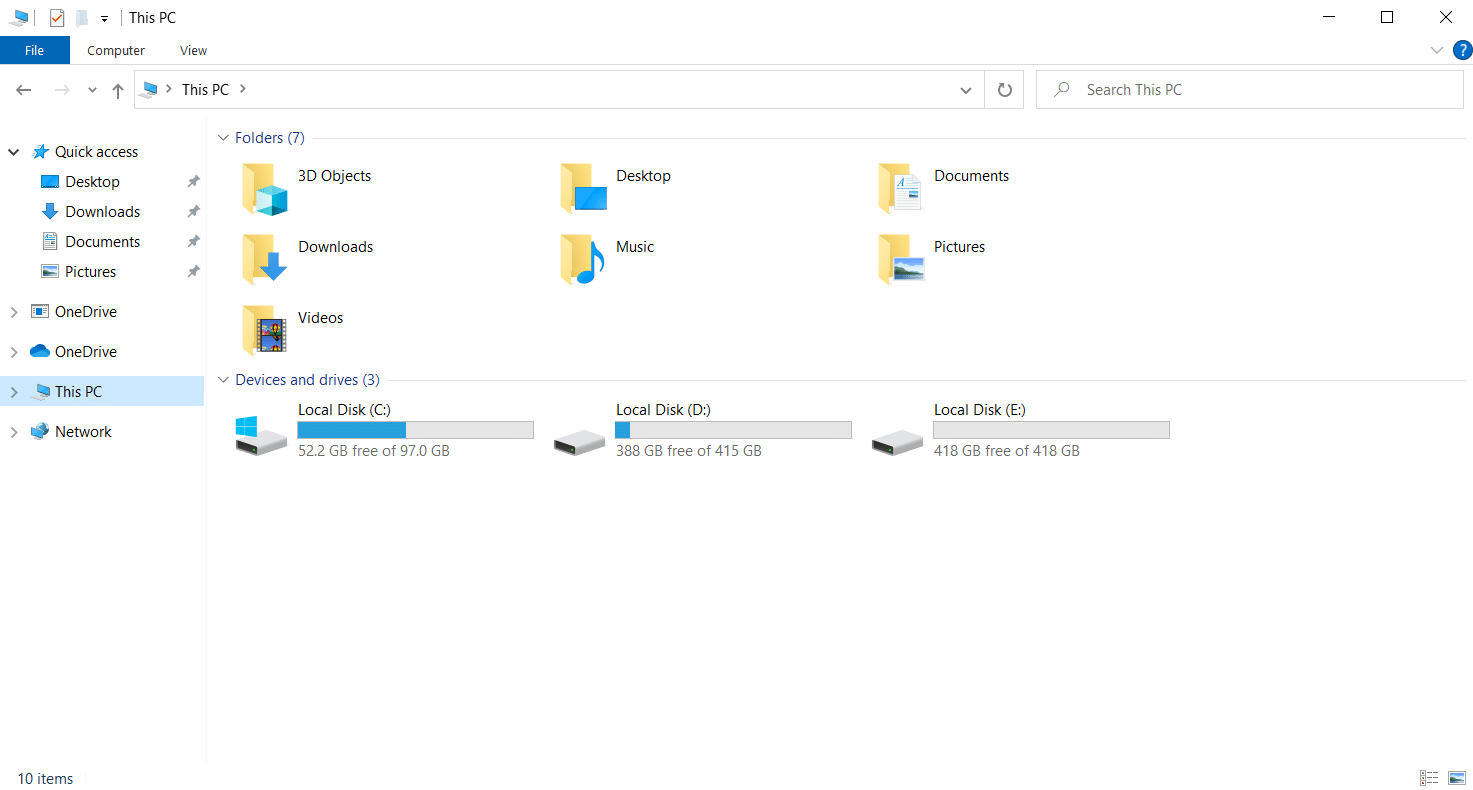
2. Идите до следеће путање фасцикле.
C:Program FilesNVIDIA CorporationDisplay.NvContainerpluginsLocalSystem
Напомена: Локација се може разликовати у зависности од ваше инсталације.
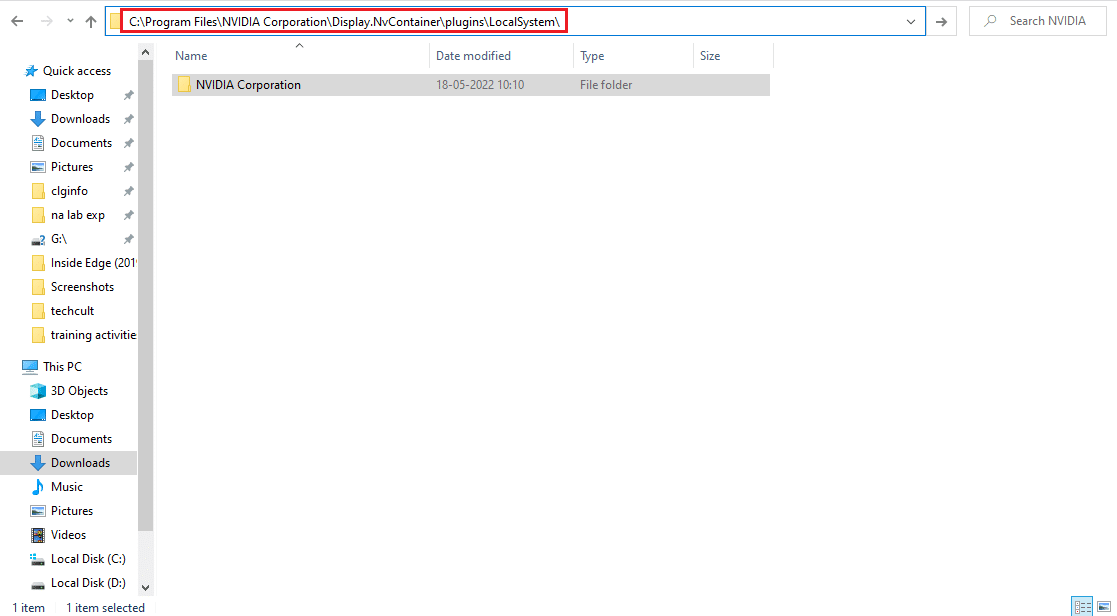
3. Изаберите фасциклу ДисплаиДриверРАС и заједно притисните тастере Схифт + Делете. Затим пређите на дату путању локације фолдера испод.
C:Program FilesNVIDIA Corporation
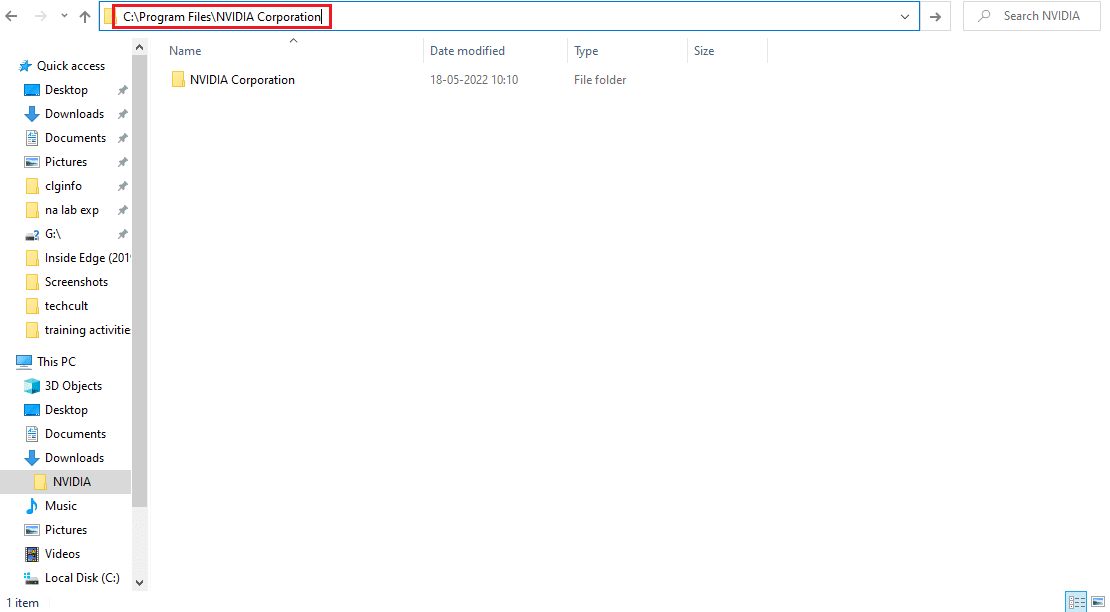
4. Још једном избришите фасциклу и одавде.
5. Притисните истовремено тастере Цтрл + Схифт + Есц да бисте отворили Менаџер задатака.
6. Изаберите процес нвдисплаи.цонтаинер.еке и кликните на дугме Заврши задатак.
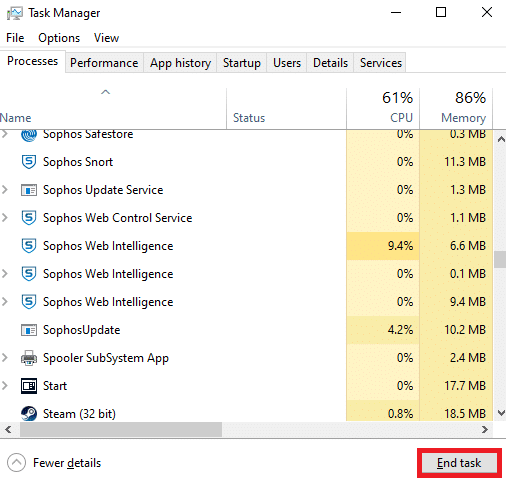
7. На крају, поново покрените рачунар и проверите да ли је велика употреба меморије НВИДИА контејнера исправљена.
Метод 9: Деинсталирајте ГеФорце Екпериенце
ГеФорце носи ГеФорце графичку картицу иако је апликацију развила НВИДИА. Постоје одређене ситуације у којима су се корисници суочили са проблемима са великом употребом меморије НВИДИА контејнера одмах након инсталирања овог софтвера. Стога, примените доле наведене кораке и деинсталирајте ГеФорце Екпериенце апликацију.
1. Притисните тастер Виндовс и откуцајте цонтрол на траци за претрагу. Кликните на Отвори да бисте покренули апликацију Цонтрол Панел.
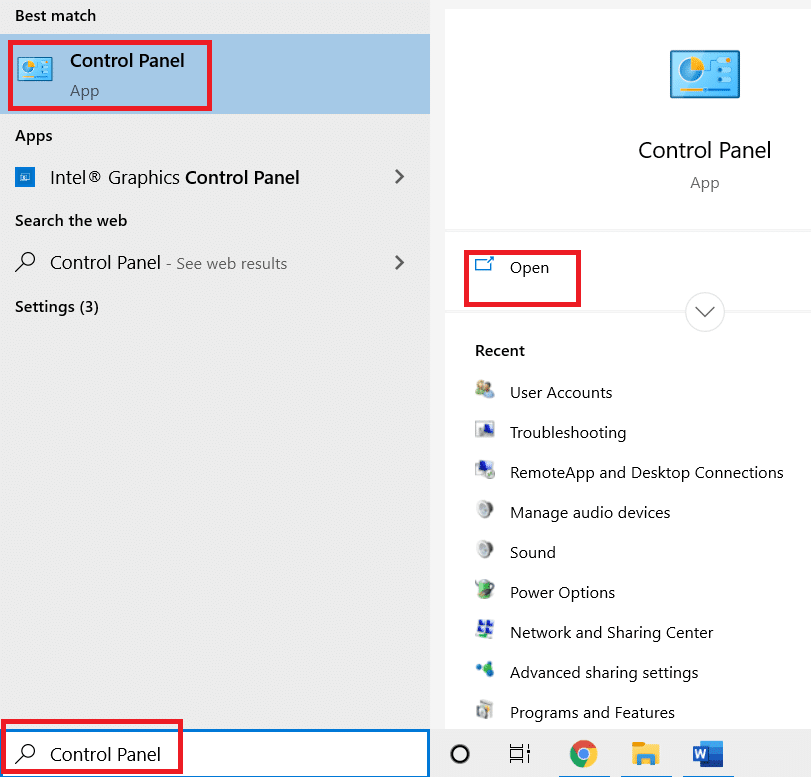
2. Подесите Виев би > Цатегори, а затим кликните на поставку Програмс.
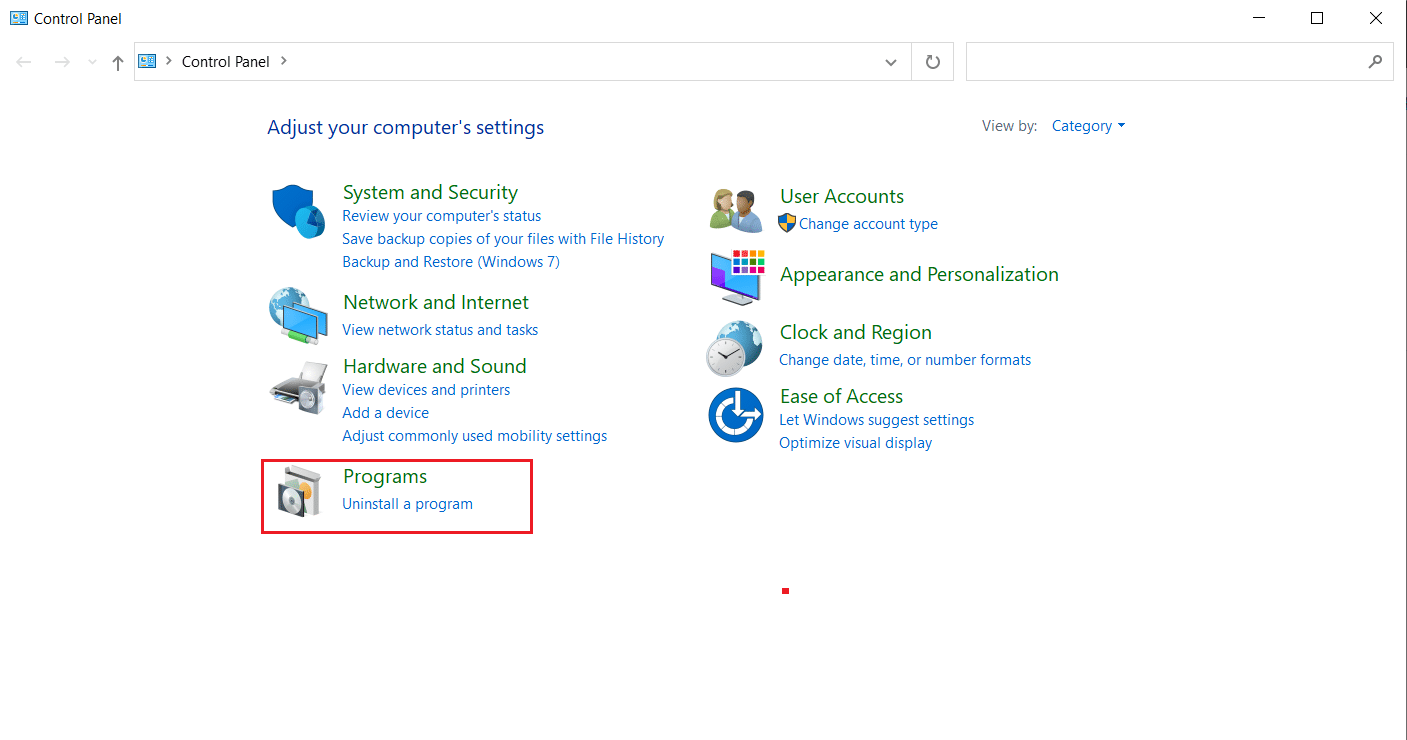
3. Кликните на Деинсталирај програм у одељку Програми и функције.
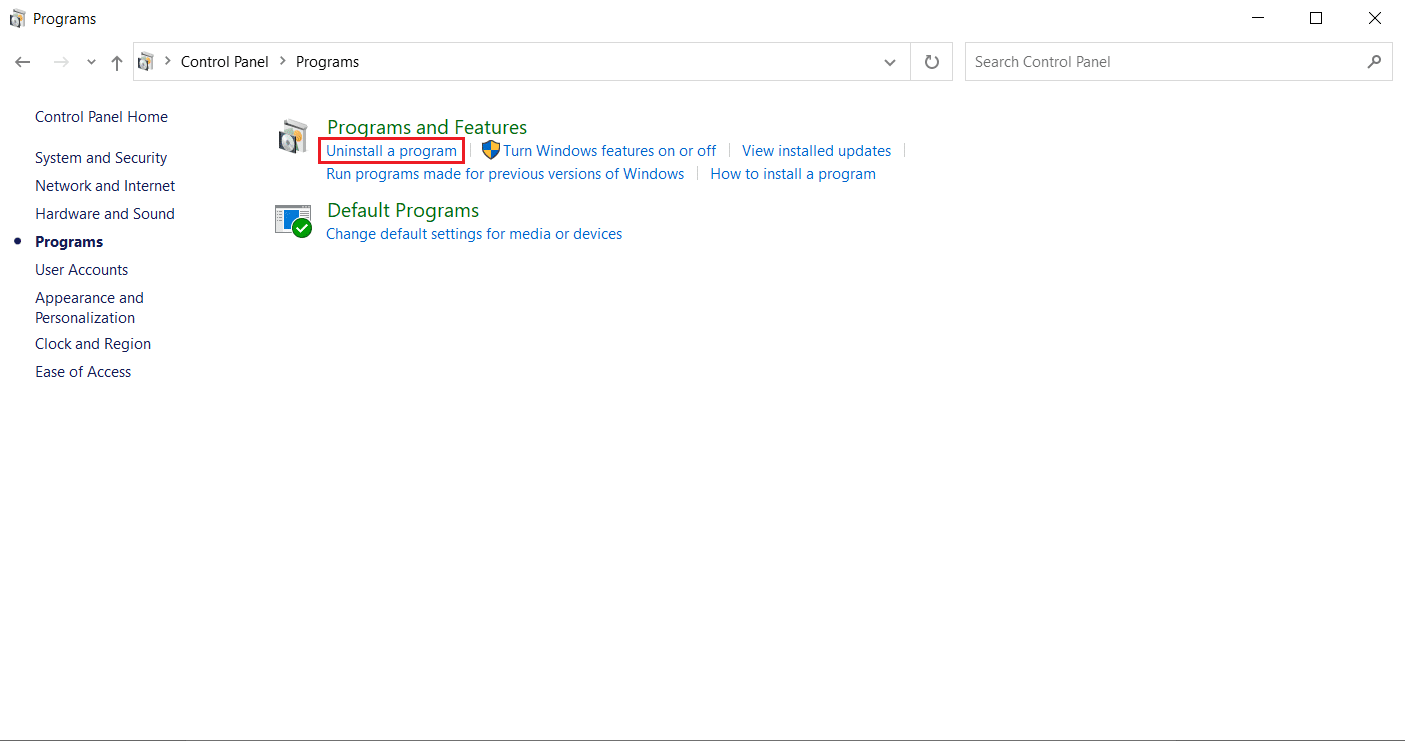
4. Пронађите НВИДИА ГеФорце Екпериенце са листе програма. Кликните десним тастером миша и изаберите Деинсталирај.
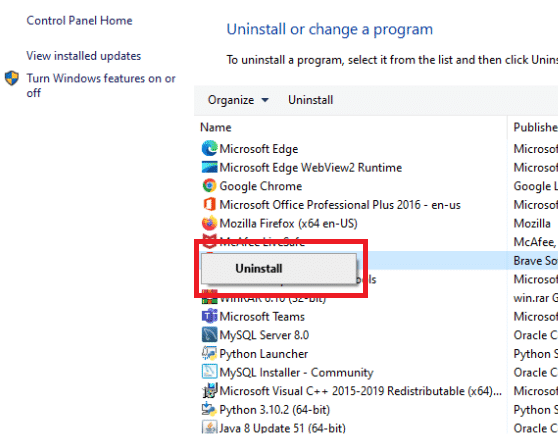
5. Кликните на Деинсталирај у прозору са упитом за потврду.
6. Сада. поново покрените рачунар и проверите да ли је НВИДИА контејнер висока употреба ЦПУ-а решена.
Метод 10: Деинсталирајте пакет контејнера за телеметрију
Још увек нема среће? Затим постоји још један последњи метод за испробавање. Али имајте на уму да се ово решење не препоручује као потенцијално решење јер може оштетити систем. Обавезно креирајте тачку враћања пре него што испробате овај метод. Прочитајте наш водич о томе како да креирате тачку за враћање система на Виндовс 10 да бисте направили резервну копију.
Пакет контејнера за телеметрију је онај који контролише цео процес. Стога је његово уклањање решило проблем велике употребе ЦПУ-а за многе кориснике. Ево како то извести.
1. Притисните тастер Виндовс и откуцајте Цомманд Промпт, а затим кликните на Покрени као администратор.
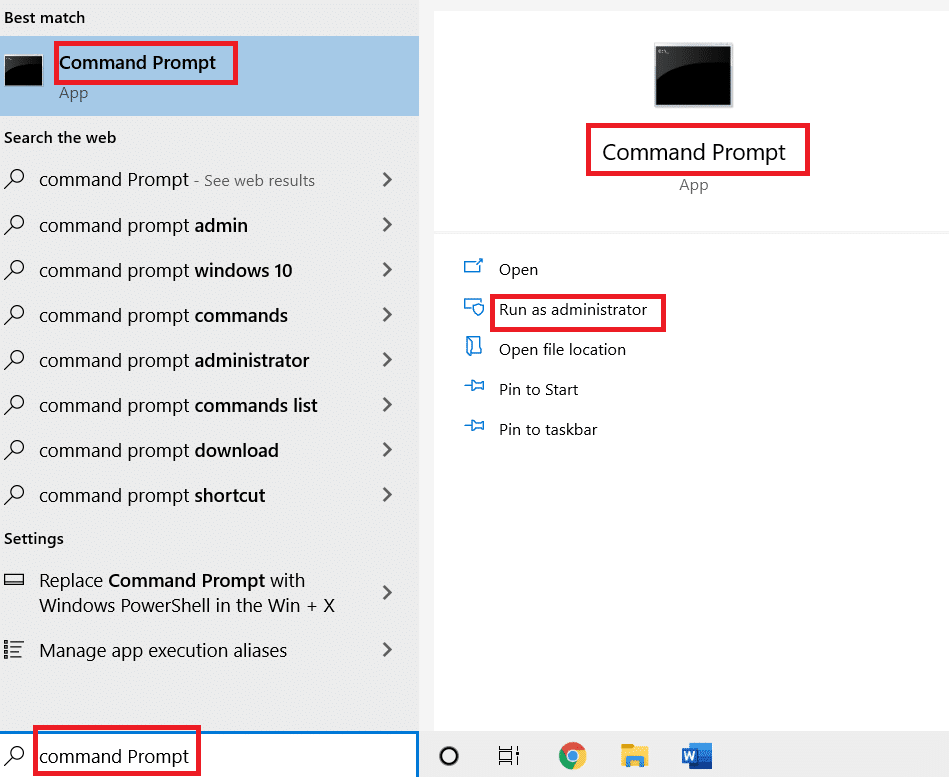
2. Откуцајте следећу команду и притисните тастер Ентер да бисте је извршили.
rundll32 "%PROGRAMFILES%NVIDIA CorporationInstaller2InstallerCoreNVI2.DLL",UninstallPackage NvTelemetryContainer

Проверите да ли је овај метод решио проблем са великом употребом ЦПУ-а НВИДИА контејнера.
***
Надамо се да вам је овај водич био од помоћи и да сте успели да поправите велику потрошњу процесора НВИДИА контејнера у оперативном систему Виндовс 10. Обавестите нас који метод вам је најбољи. Слободно нас контактирајте за било какве упите или сугестије путем одељка за коментаре који је дат у наставку.

